Cómo transferir música de tu computadora al iPod Touch
Sep 05, 2025 • Filed to: Soluciones de Transferencia de Datos • Proven solutions

¿Cómo transfiero música de mi computadora a mi iPod sin usar iTunes? Ya lo había hecho hace algunos años. Desafortunadamente, ¡no encuentro las instrucciones que descargué sobre cómo hacerlo! Como dato, estoy usando Windows 7. Muchas gracias por tu ayuda.
Con un iPod, puedes escuchar tu música donde quieras. Sin embargo, antes de escuchar libremente, primero debes añadir música al iPod. En general, hay dos maneras para agregar música de tu computadora al iPod: transferir música de la computadora al iPod con y sin iTunes. Este artículo menciona 2 métodos sobre cómo transferir música de la computadora al iPod, elige la forma que más te convenga.
- Método 1. Transferir música al iPod sin iTunes
- Método 2. Copiar música de la computadora al iPod con iTunes.
- Video tutorial: Cómo transferir música al iPod sin Itunes
Método 1. Transferir música al iPod sin iTunes
Dr.Fone - Administrador del Móvil (iOS) soporta casi cualquiere tipo de iPods, incluyendo el iPod Touch iPod Shuffle, iPod Nano, iPod Classic y más.

Dr.Fone - Phone Manager (iOS)
Transferir música de la computadora al iPod/iPhone/iPad sin iTunes
- Transfiere, administra, exporta/importa tu música, fotos, videos, contactos, SMS, aplicaciones, entre otros.
- Respalda tu música, fotos, videos, contactos, SMS, aplicaciones y demás en la computadora y restáuralos fácilmente.
- Transfiere música, fotos, videos, contactos, mensajes, entre otros, de un smartphone a otro.
- Transfiere archivos multimedia entre dispositivos iOS e iTunes.
- Soporta todos los modelos de iPhone, iPad y iPod touch con cualquier versión de iOS.
Lo que necesitas:
- Una computadora con iTunes instalado
- Tu iPod y su cable USB
- Dr.Fone - Administrador del Móvil (iOS) Herramienta de transferencia de iPhone
Paso 1, instala Dr.Fone - Administrador del Móvil (iOS) para transferir música al iPod
Instala e inicia Dr.Fone - Administrador del Móvil (iOS) Transferencia a iPod en tu computadora. Utiliza el cable USB que viene con tu iPod para conectarlo a la computadora. Al ser detectado, tu iPod aparecerá en la ventana inicial.

Paso 2 Transferir música de la computadora al iPod
En la parte superior de la interfase da clic en la pestaña Música. Clic en +agregar, es el primer botón en la línea superior. En la ventana de administración de música, haz clic en "Añadir archivo" o "Añadir carpeta" para transferir canciones de la computadora al iPod.
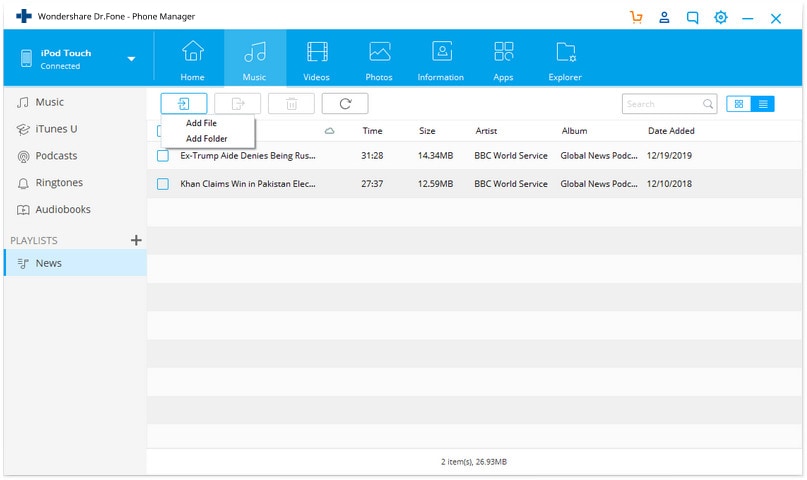
Método 2. Copiar música de la computadora al iPod con iTunes.
Paso 1 Abre iTunes en tu computadora. Si aún no lo has instalado, por favor primero descárgalo e instálalo. Después, da clic en el menú de archivo de iTunes y selecciona añadir archivo a la biblioteca para importar las canciones de tu computadora a iTunes.

Paso 2 Usa el cable USB de tu iPod para conectarlo a tu computadora. Cuando se conecte correctamente, verás tu iPod aparecer en el área DISPOSITIVOS de la barra lateral. Si no es así, intenta conectándolo de nuevo. Haz clic en tu iPod en DISPOSITIVOS y podrás ver la ventana de administración de tu iPod en la derecha. Da clic en la pestaña MÚSICA. Marca Sincronizar música y selecciona sincronizar la biblioteca de música o las canciones. Da clic en Aplicar.

iTunes podría ser tu primera opción para transferir canciones de la computadora al iPod si tu computadora es nueva o si has emparejado tu iPod con la computadora. Sin embargo, en casos donde quieres transferir música desde otra computadora (nueva) a tu iPod, o hay algunas canciones que sólo existen en tu iPod, pero no en tu biblioteca de iTunes, deberías probar el método 1. De otra manera, tendrás que sufrir la pérdida de datos. Si no estás seguro de si te conviene sincronizar la música de la computadora al iPod con iTunes, puedes probarlo primero. Si hay una advertencia para borrar tu iPod, detén el proceso de inmediato.
Transferencia Telefónica
- 1 Transferir desde Android
- Transferir de Android a Android
- Transferir de Android a iPod
- Transferir de Android a iPad
- Transferir videos de Android a iPad
- Transferir de Samsung a LG
- Transferir de Samsung a iPhone
- Transferir de Samsung a Samsung
- Transferir de Samsung a otros
- Transferir de Sony a Samsung
- Transferir de ZTE a Android
- Transferir de LG a Android
- Transferir de Motorola a Samsung
- Interruptor Alternativo de Samsung
- Transferir de Motorola a iPhone
- Transferir de Huawei a iPhone
- 2. Transferir desde iOS
















Paula Hernández
staff Editor
Comment(s)